对于日常办公的职场人士,Word其实蕴含诸多未被发掘的高效工具。掌握这些技巧不仅能显著提升工作效率,甚至可能间接提升职业形象。今天,我将揭示如何在遇到生僻字时,在Word中轻松添加拼音注释。
1、 首选,确定好你所需要标注拼音的文字,在Word文档中排好,然后选中,如下图所示。
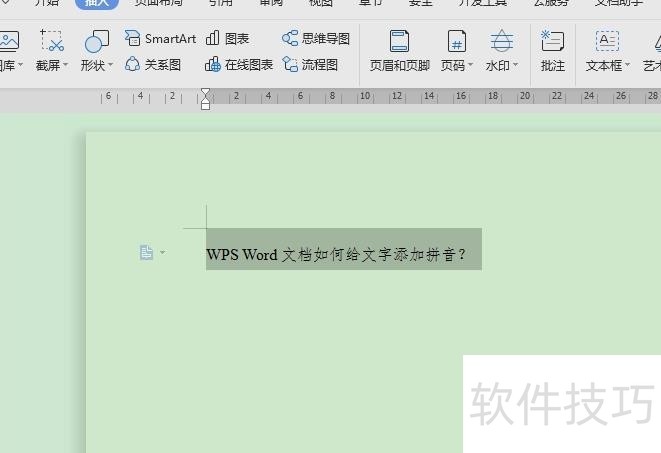
2、 然后,在导航栏上方,最左侧找到“文件”,点击下来框,找到“格式(O)-中文版式(L)-拼音指南(U)”点击之后,进入下一个编辑框,如下图所示。
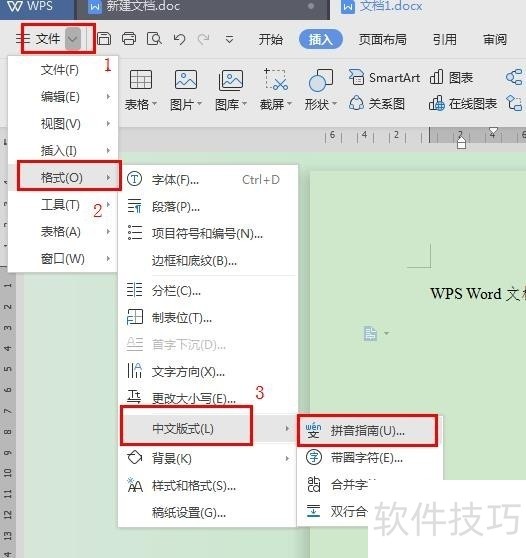
3、 出现了一个拼音指南弹出框,可以分别针对拼音进行字体大小、对齐方式、字体进行调整,如下图所示。
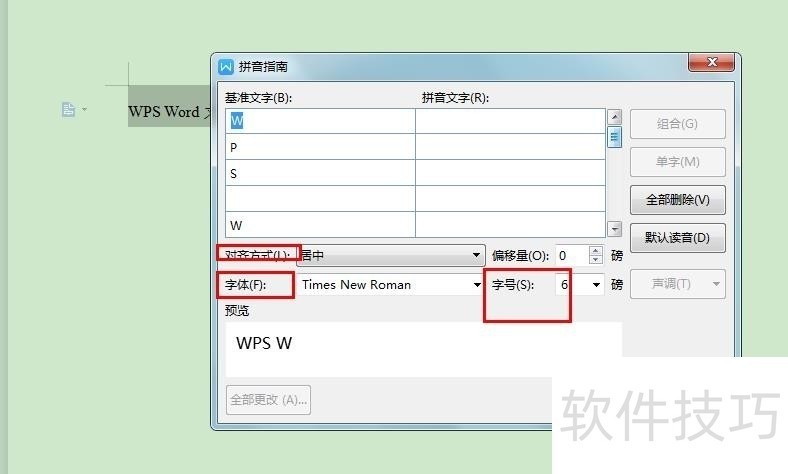
4、 点击“确定”按钮之后,即可将选中的文字全部注释上拼音,你可以根据需求将拼音字体、样式调整即可。
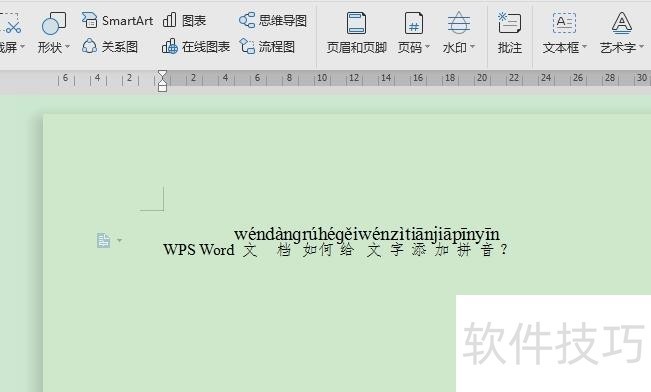
5、 另外需要注意的是,不同的字体,拼音之间的间隔是不同的,因此,需要经过测试和调整,找到合适的拼音字体大小,这样才会更加的合适哦!
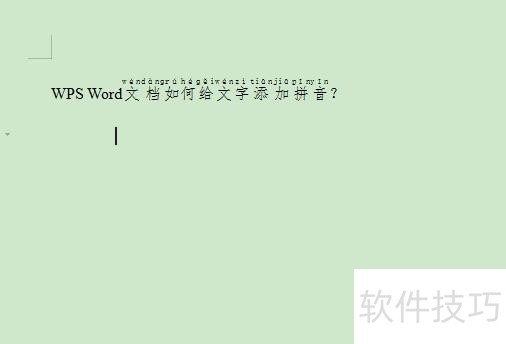
文章标题:WPS Word文档如何给文字添加拼音?
文章链接://www.hpwebtech.com/jiqiao/205963.html
为给用户提供更多有价值信息,ZOL下载站整理发布,如果有侵权请联系删除,转载请保留出处。
- 上一问:WPS文字中修订功能怎么设置使用?
- 下一问:office2013电话激活具体步骤
相关软件推荐
其他类似技巧
- 2024-08-20 09:00:02WPS Word文档如何给文字添加拼音?
- 2024-08-20 08:59:02WPS文字中修订功能怎么设置使用?
- 2024-08-20 08:58:02WPS如何修复兼容office版本
- 2024-08-20 08:57:02wps如何创建每页相同的页眉页脚?
- 2024-08-20 08:51:01wps2019 ppt怎么打印纯黑白颜色?
- 2024-08-20 08:50:02wps如何取消只读模式
- 2024-08-20 08:47:02wps文字如何插入超过10的带圈符号
- 2024-08-20 08:45:01wps中怎么给页面添加边框
- 2024-08-20 08:39:01WPS如何插入目录页
- 2024-08-20 08:38:02wps文档中怎样插入表格
金山WPS Office软件简介
WPS大大增强用户易用性,供用户根据特定的需求选择使用,并给第三方的插件开发提供便利。ZOL提供wps官方下载免费完整版。软件特性:办公, 由此开始新增首页, 方便您找到常用的办公软件和服务。需要到”WPS云文档”找文件? 不用打开资源管理器, 直接在 WPS 首页里打开就行。当然也少不了最近使用的各类文档和各种工作状... 详细介绍»









